سفارشی سازی نوار وظیفه یا تسک بار (Taskbar) در سیستم عامل ویندوز 7 سون
سفارشی سازی نوار وظیفه یا تسک بار (Taskbar) یا پنهان کردن نوار وظیفه یا تسک بار (Taskbar) یا تغییر اندازه نوار وظیفه یا تسک بار (Taskbar) یا نمایان ساختن نوار وظیفه یا تسک بار (Taskbar) یا قرار دادن آیکن در نوار وظیفه یا تسک بار (Taskbar) تنظیمات نوار وظیفه یا تسک بار (Taskbar) در سیستم عامل ویندوز 7 سون
نوار وظیفه (Taskbar) به طور پیش فرض، در پایین صفحه Desktop ویندوز 7 سون قرار دارد که با سازگار شدن آن با محیط کار، می توانیم آن را سفارشی کنیم.به طور مثال مکان قرار گیری نوار وظیفه (Taskbar) را تغییر دهیم، نوار وظیفه (Taskbar) را پنهان کنیم و غیره
جهت تغییرات در ناحیه نوار وظیفه لازم است برنامه Taskbar and start menu properties را اجرا کنیم.جهت اجرای این برنامه لازم است در ناحیه خالی از Taskbar کلیک راست نماییم.

منویی ظاهر می گردد.
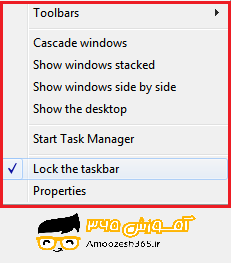
از لیست منوی ظاهر شده بر روی گزینه Properties کلیک چپ می کنیم.
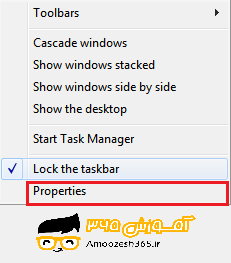
کادر محاوره ایTaskbar and start menu properties ظاهر می گردد.
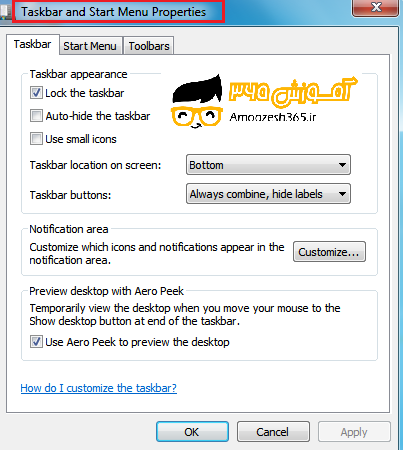
بر روی سربرگ Taskbar کلیک چپ می کنیم
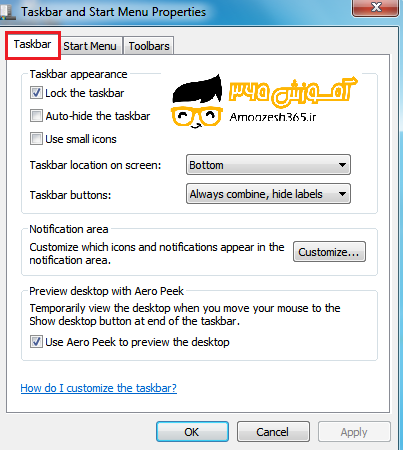
به بخش Taskbar appearance مراجعه می کنیم.
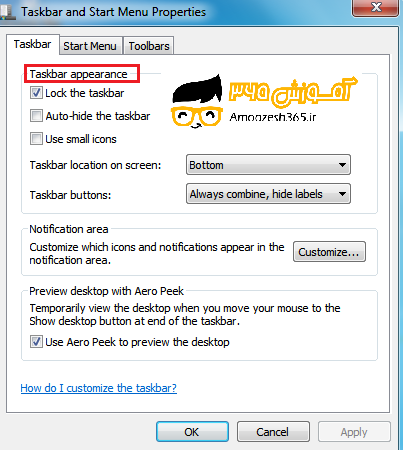
Lock the taskbar: با فعال کردن تیک این گزینه موجب قفل شدن ناحیهTaskbar می گردد. در این صورت نمیتوانیم با کلیک و کشیدن بخشهای مختلف Taskbar، آنها را کوچک و بزرگ کنیم.
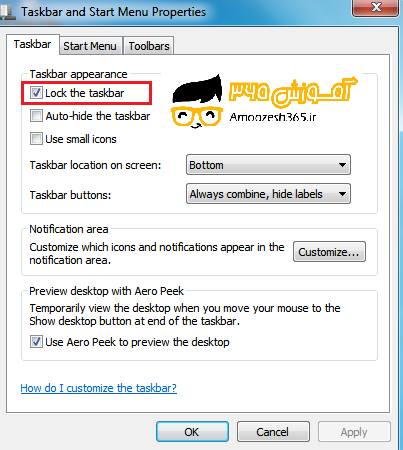
جهت تغییر اندازه نوار وظیفه (Taskbar) لازم است ابتدا تیک گزینه Lock the taskbar را برداریم سپس بر روی دکمه Apply و سپس Ok کلیک چپ می کنیم.
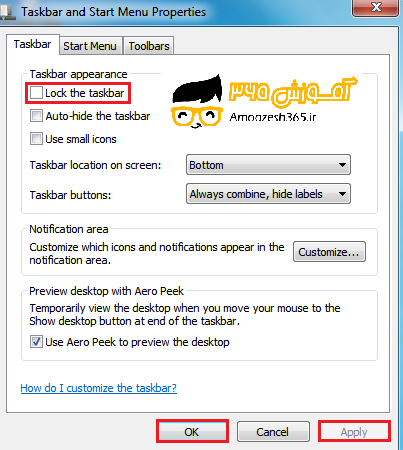
آنگاه اشاره گر ماوس را در ناحیه حاشیه رو به بالا نوار وظیفه (Taskbar) قرار می دهیم .
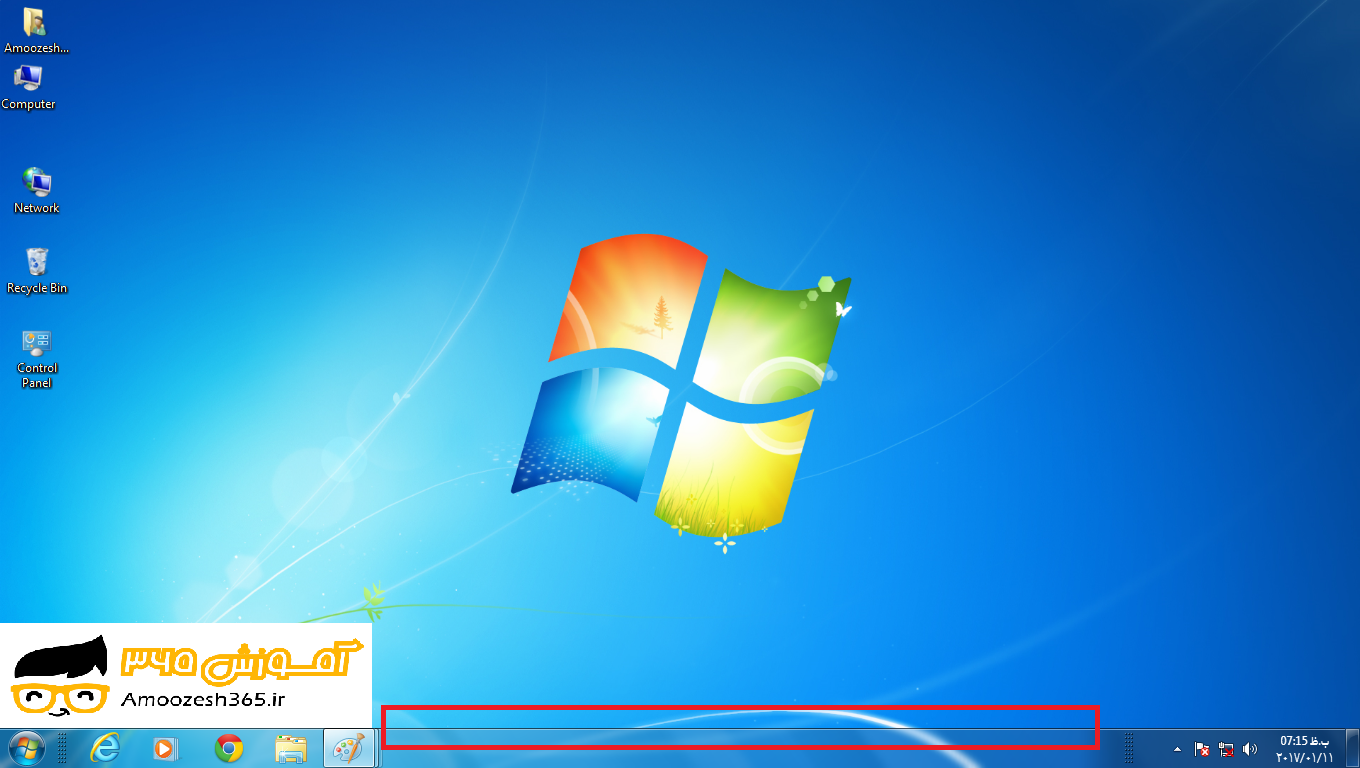
حال کلیک چپ ماوس را فشرده و ماوس را در جهت بالا و یا پایین حرکت می دهیم مشاهده می شود اندازه نوار وظیفه (Taskbar) در حال تغییر هست.

همچنین اگر بر روی نوار وظیفه (Taskbar) کلیک چپ ماوس را نگه داریم و آن را به یکی از چهار جهت صفحه Desktop بکشیم مشاهده می شود مکان نوار وظیفه (Taskbar) تغییر می کند.

حال کلیک چپ ماوس را حاشیه نوار وظیفه نگه داشته و هنگامی که اشاره گر ماوس به شکل فلش دو سویه ظاهر شد کلیک چپ ماوس را فشرده و ماوس را در جهت چپ و یا راست حرکت می دهیم مشاهده می شود اندازه نوار وظیفه (Taskbar) در حال تغییر هست.
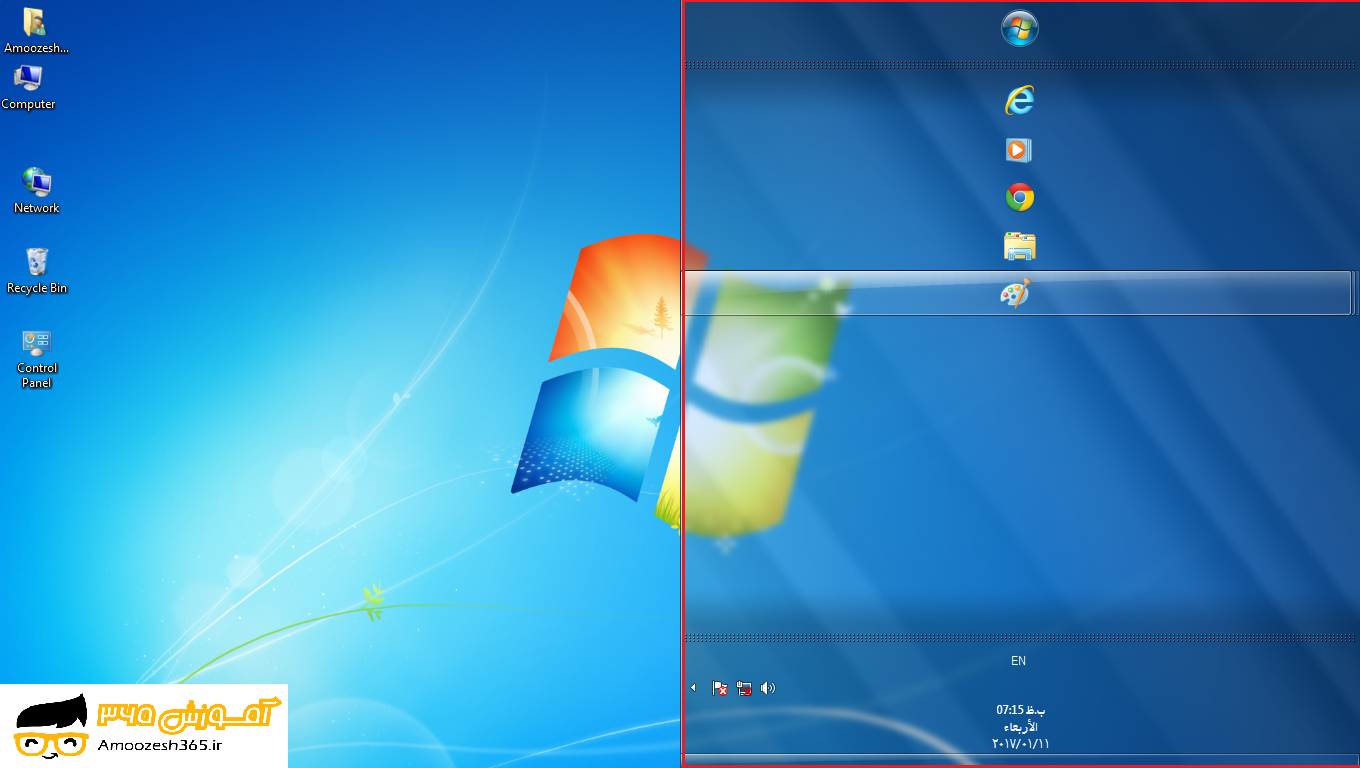
Auto-hide the taskbar: با فعال کردن تیک این گزینه موجب می شود Taskbar مخفی شود. یعنی با فعال کردن این گزینه هر گاه اشاره گر ماوس را از ناحیه Taskbar برداریم موجب مخفی شدن آن می گردد.و با قرار دادن اشاره گر ماوس بر روی Taskbar موجب نمایش Taskbar و ظاهر شدن آن می گردد.
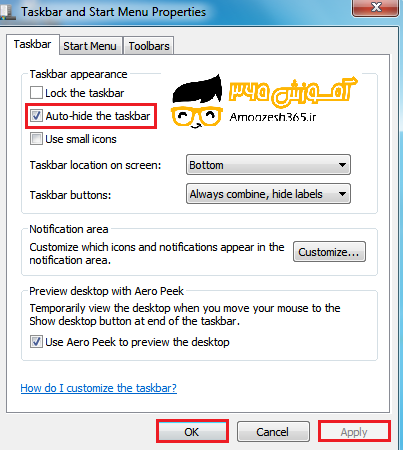
اشاره گر ماوس را خارج از ناحیه نوار وظیفه نگه می داریم.

اشاره گر ماوس را روی نوار وظیفه نگه می داریم.

Use small icons: با فعال کردن تیک این گزینه موجب می شود همهی آیکنهای موجود درTaskbar کوچک شوند.
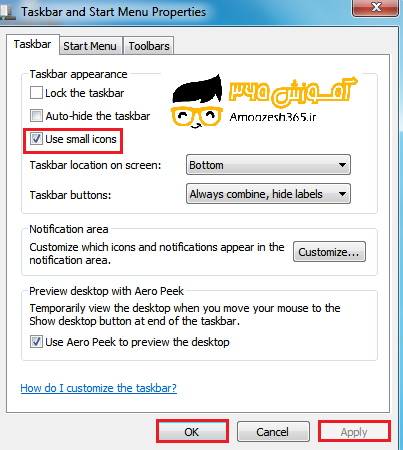
اگر تصمیم داشته باشیم مکان قرار گیری Taskbar را تغییر دهیم و برای همیشه ثابت باشد لازم است از گزینه Taskbar location on screen استفاده کنیم.بر روی فلش رو به پایین آن کلیک چپ می کنیم.
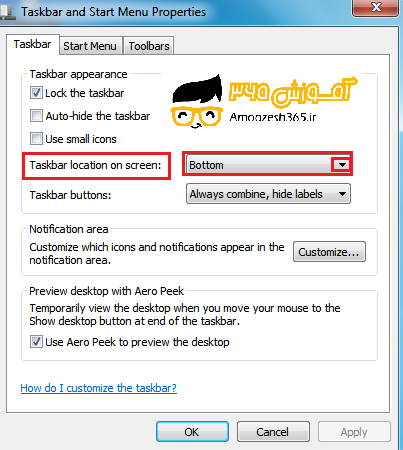
لیست کشوئی ظاهر می گردد.
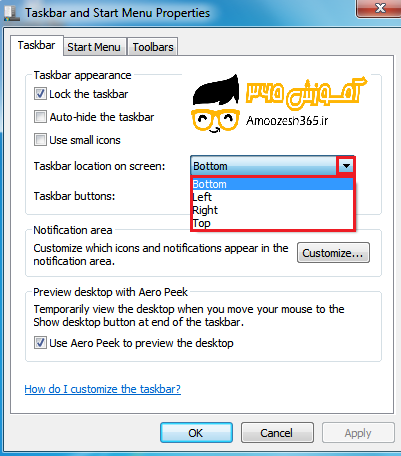
Bottom: با انتخاب این گزینه موجب می شود نوار وظیفه (Taskbar)پایین در صفحه Desktop قرار گیرد
Left: با انتخاب این گزینه موجب می شود نوار وظیفه (Taskbar) در سمت چپ صفحه Desktop قرار گیرد
Right: با انتخاب این گزینه موجب می شود نوار وظیفه (Taskbar) در سمت راست صفحه Desktop قرار گیرد
Top: با انتخاب این گزینه موجب می شود نوار وظیفه (Taskbar) در سمت بالا صفحه Desktop قرار گیرد
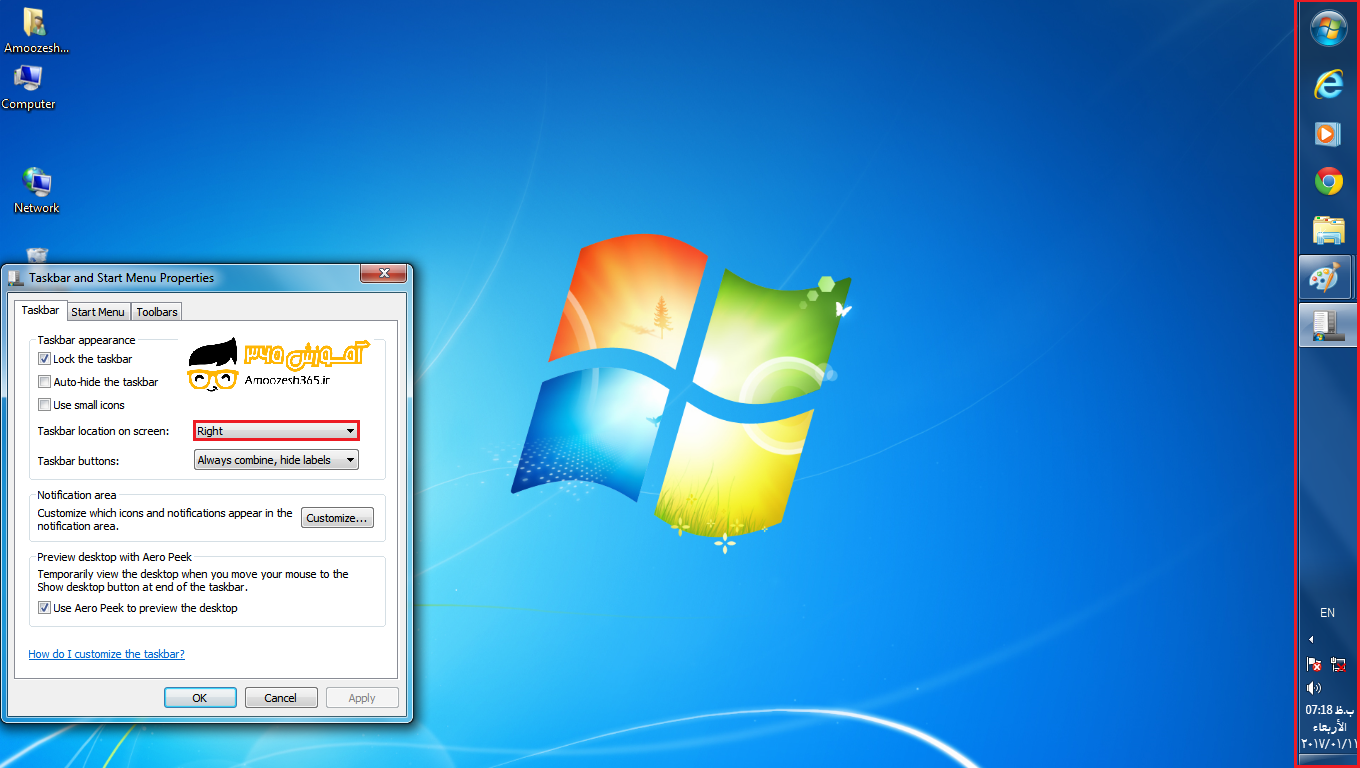
اگر بخواهیم تغییراتی در نوع نمایش آیکن های موجود در ناحیه Taskbar اعمال کنیم لازم است بر روی فلش رو به پایین گزینه Taskbar buttons کلیک چپ کنیم.با انتخاب هر کدام از موارد موجب گروه بندی موارد موجود در ناحیه نوار وظیفه (Taskbar) می شود.
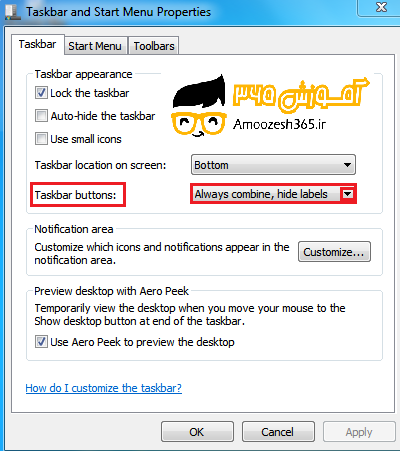
با انتخاب هر کدام از موارد موجب گروه بندی موارد موجود در ناحیه نوار وظیفه (Taskbar) می شود.
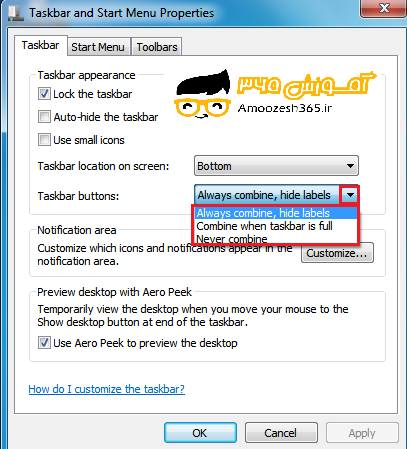
Always combine, hide labels
Combine when taskbar is full
Never combine
بررسی بخشPreview desktop with Area Peek :
با فعال کردن تیک گزینه Use Area peek to preview the desktop موجب می شود با قرار دادن اشاره گر در ناحیه پایین صفحه گوشه سمت راست Desktop تمامی پنجره های باز را موقتا مخفی کند
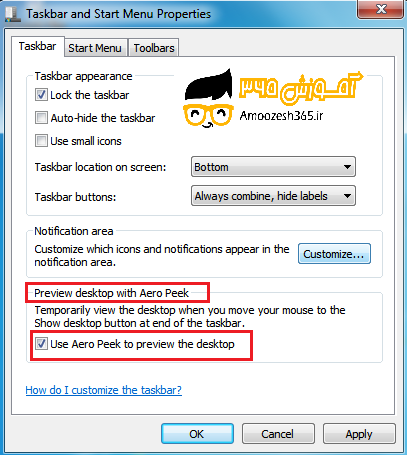







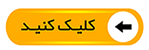
سلام. واقعا عالی بود
ممنونم.
موفق باشید
با سلام
برای من در سمت چپ اون علامت مثلثی شکل نیست و تمام برنامه های آن در تسک بار در سمت چپ نمایش داده می شوند!
ممنون میشوم من را راهنمایی کنید تا دوباره به حالت اول برگردد!
درست شد ممنون
سلام میشه اینو بگین از کجا درست کردین
عععععععععععععععععاااااااااااااااااااااااااااااااااااااااااالللللللللللللللللللللللللللللیییییییییییییییییییییییییییییییییی